|
三、应用设置 现在我们绑定的网卡即可在工作了。打开“网上邻居”的属性窗口,我们可以看到在原来物理网卡的基础上又多功能出一块虚拟的网卡(2)。右击该网卡,选择“属性”命令打开网卡的设置窗口,我们可以看到在已安装的组件中多出一个“NIC Express Transport for Ethernet”,选中该项并单击“属性”按钮即可打开网卡绑定窗口,在这里我们可以增加其它绑定的网卡,也可以将绑定的网卡删除;如果打开“Internet协议(TCP/IP)”的属性窗口,那么还可以像普通网卡一样设置该虚拟网卡的IP地址等参数(快知道:局域网出现IP冲突解决办法)。
图2 小提示:如果被绑定的网卡在绑定之前已经设置了IP地址,那么在绑定过程中程序会提示是否使用已经设置的IP地址。另外,我们还可以根据需要,将带宽应用在不同的程序上,在http://www.it8g.com/ZhanChang/200810/2943.htm就介绍了使用NetLimiter对带宽进行合理分配的方法。 四、综合应用 现在我们就可以将两根网线连接到绑定的两块网卡,然后通过虚拟网卡的IP地址访问服务器,并进行操作,你就可以在网卡的指示灯上看到两个网卡都在进行数据交换(快知道:网络打印机无法安装之迷)。 另外我们也可以进入开始菜单,在安装的NICExpress中“NIC Express Enterprise Edition”,在打开的窗口“Settings”选项卡中可以查看网卡的流量。如果想查看某一块网卡的流量,那么可以在“Select Device”下拉菜单中进行选择,而“Scale”则是流量的计量单位,建议大家选择“Mbits/Sec”即每秒多少兆,这样比较客户的从右侧的示意图中观察出流量的大小(3)。
图3 如果我们在安装时没有启动网络负载平衡,那么在这里可以将窗口切换到“Advanced”选项卡,将“Load Balancing Settings”下的“Load Balancing Disabled”设为其它任意选项即可(快知道:QOS与负载平衡的关系)。 其实在笔者测试的过程中,发现NICExpress确实能够很好地解决一块网卡造成的网络访问速度偏低的缺陷,而且也很稳定,如果你也有相同的困惑,那么赶紧安装多网卡来实现网络访问的负载平衡吧。 快 知 道:分配宽带路由器接口带宽 推荐阅读: |
正在阅读:双网卡绑定提高访问速度双网卡绑定提高访问速度
2008-11-04 16:00
出处:PConline原创
责任编辑:zhuqingliang

键盘也能翻页,试试“← →”键
相关文章
usb dongle怎么使用 usb dongle使用方法【教程】
win32k.sys蓝屏怎么办 win32k.sys蓝屏修复方法【教程】
launcher.exe应用程序错误怎么办 launcher.exe应用程序错误解决方法【详解】
访问被拒绝怎么办 访问被拒绝解决方法【详解】
command line option syntax error怎么办【教程详解】
安装软件出现nsis errord怎么办 安装软件出现nsis errord修复教程【详解】
电脑135端口怎么关闭 电脑135端口关闭方法【详解】
xps文件如何打开 xps文件打开方法介绍【详解】
电脑ip地址怎么更改 电脑ip地址更改方法【详解】
电脑ip地址怎么查看 电脑ip地址查看方法介绍【详解】
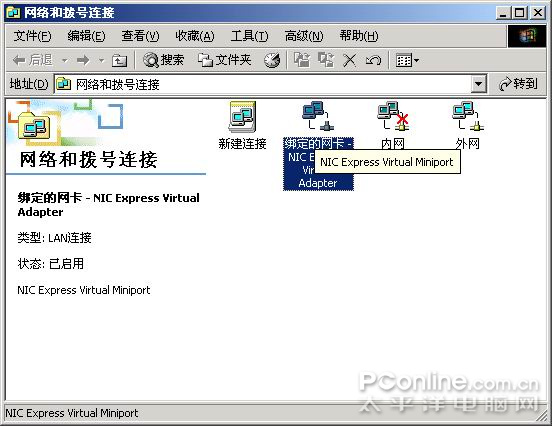

 海信(Hisense)7公斤滚筒洗衣机全自动 超薄嵌入 小型家用 除菌洗 冷水护色洗HG70DA10以旧换新
949元
海信(Hisense)7公斤滚筒洗衣机全自动 超薄嵌入 小型家用 除菌洗 冷水护色洗HG70DA10以旧换新
949元 西门子(SIEMENS)274升大容量家用三门冰箱 混冷无霜 零度保鲜 独立三循环 玻璃面板 KG28US221C
4899元
西门子(SIEMENS)274升大容量家用三门冰箱 混冷无霜 零度保鲜 独立三循环 玻璃面板 KG28US221C
4899元 美的(Midea) 微波炉家用小型旋转加热20L 智能蒸煮菜单 杀菌功能 M1-L213C
509元
美的(Midea) 微波炉家用小型旋转加热20L 智能蒸煮菜单 杀菌功能 M1-L213C
509元 苏泊尔(SUPOR)电饭煲4L电饭锅电饭锅多功能一体家用蓝钻圆厚釜4-5人可做锅巴饭煲仔饭智能预约蒸米饭1-8人 SF40FC875 4升预约定时
329元
苏泊尔(SUPOR)电饭煲4L电饭锅电饭锅多功能一体家用蓝钻圆厚釜4-5人可做锅巴饭煲仔饭智能预约蒸米饭1-8人 SF40FC875 4升预约定时
329元 品胜 充电宝65W大功率30000毫安大容量PD20W快充户外移动电源适用笔记本电脑苹果15华为P70小米
259元
品胜 充电宝65W大功率30000毫安大容量PD20W快充户外移动电源适用笔记本电脑苹果15华为P70小米
259元 绿联何同学推荐65W氮化镓充电器套装多口Type-C快充头适用pd20W苹果15三星手机macbookPro笔记本电脑线
129元
绿联何同学推荐65W氮化镓充电器套装多口Type-C快充头适用pd20W苹果15三星手机macbookPro笔记本电脑线
129元 KZ Castor双子座有线耳机入耳式双单元哈曼曲线发烧HiFi耳返耳麦
88元
KZ Castor双子座有线耳机入耳式双单元哈曼曲线发烧HiFi耳返耳麦
88元 格兰仕(Galanz)电烤箱 家用烤箱 40L大容量 上下独立控温 多层烘培烤箱炉灯多功能 K42 经典黑 40L 黑色
459元
格兰仕(Galanz)电烤箱 家用烤箱 40L大容量 上下独立控温 多层烘培烤箱炉灯多功能 K42 经典黑 40L 黑色
459元 美的(Midea)中药锅煎药壶 智能陶电砂锅炖药锅煲 煎药机器 养生熬药壶 大容量分体式全自动煎药壶 长效预约 【4L容量】JYC4002 4L
289元
美的(Midea)中药锅煎药壶 智能陶电砂锅炖药锅煲 煎药机器 养生熬药壶 大容量分体式全自动煎药壶 长效预约 【4L容量】JYC4002 4L
289元 美的(Midea)电压力锅 高压锅家用5L双胆鲜汤深胆煮汤锅 智能多功能电饭煲 智能预约焖香饭智能 【5L高压浓香款】7段调压 多重口感 50Q3-FS
299元
美的(Midea)电压力锅 高压锅家用5L双胆鲜汤深胆煮汤锅 智能多功能电饭煲 智能预约焖香饭智能 【5L高压浓香款】7段调压 多重口感 50Q3-FS
299元 漫步者(EDIFIER)M25 一体式电脑音响 家用桌面台式机笔记本音箱 蓝牙5.3 黑色
129元
漫步者(EDIFIER)M25 一体式电脑音响 家用桌面台式机笔记本音箱 蓝牙5.3 黑色
129元 TCL电视 85英寸 120Hz 高色域 3+64GB 2.1声道音响 平板电视机 以旧换新 85英寸 官方标配
4799元
TCL电视 85英寸 120Hz 高色域 3+64GB 2.1声道音响 平板电视机 以旧换新 85英寸 官方标配
4799元












